Microsoft Visio dünyasına ilk adımını attın ve şimdi sıra geldi düzenini ve şekillerinin gösterim şeklini değiştirmeye. Visio, diyagramlarınızı çekici ve profesyonel hale getirmenize yardımcı olacak birçok Tasarım ve Seçenek sunar. Bu kılavuzda, sunumlarınızı optimize etmek için bu seçenekleri etkili bir şekilde nasıl kullanacağınızı öğreneceksiniz. Hadi başlayalım!
Önemli İleri Bilgiler
- Farklı Tasarımlar ve Seçenekler seçebilir ve şekillerinizi özelleştirebilirsiniz.
- Tasarımları uygulamadan önce önizleme işlevini kullanabilirsiniz.
- Yeni renkler ve tasarımları kendiniz oluşturma imkanınız vardır.
- Şekiller arasında net bir ilişki göstermek için bağlayıcıların düzenlemesini değiştirebilirsiniz.
Adım Adım Kılavuz
1. Tasarımlar ve Seçeneklere Erişim
Şekillerinizi düzenlemek için üst menü çubuğundaki "Tasarım" sekmesini açın. Orada "Tasarımlar" ve "Seçenekler" için komut gruplarını bulacaksınız. İlk yapmanız gereken, mevcut birçok tasarımdan ilham almak olmalıdır.
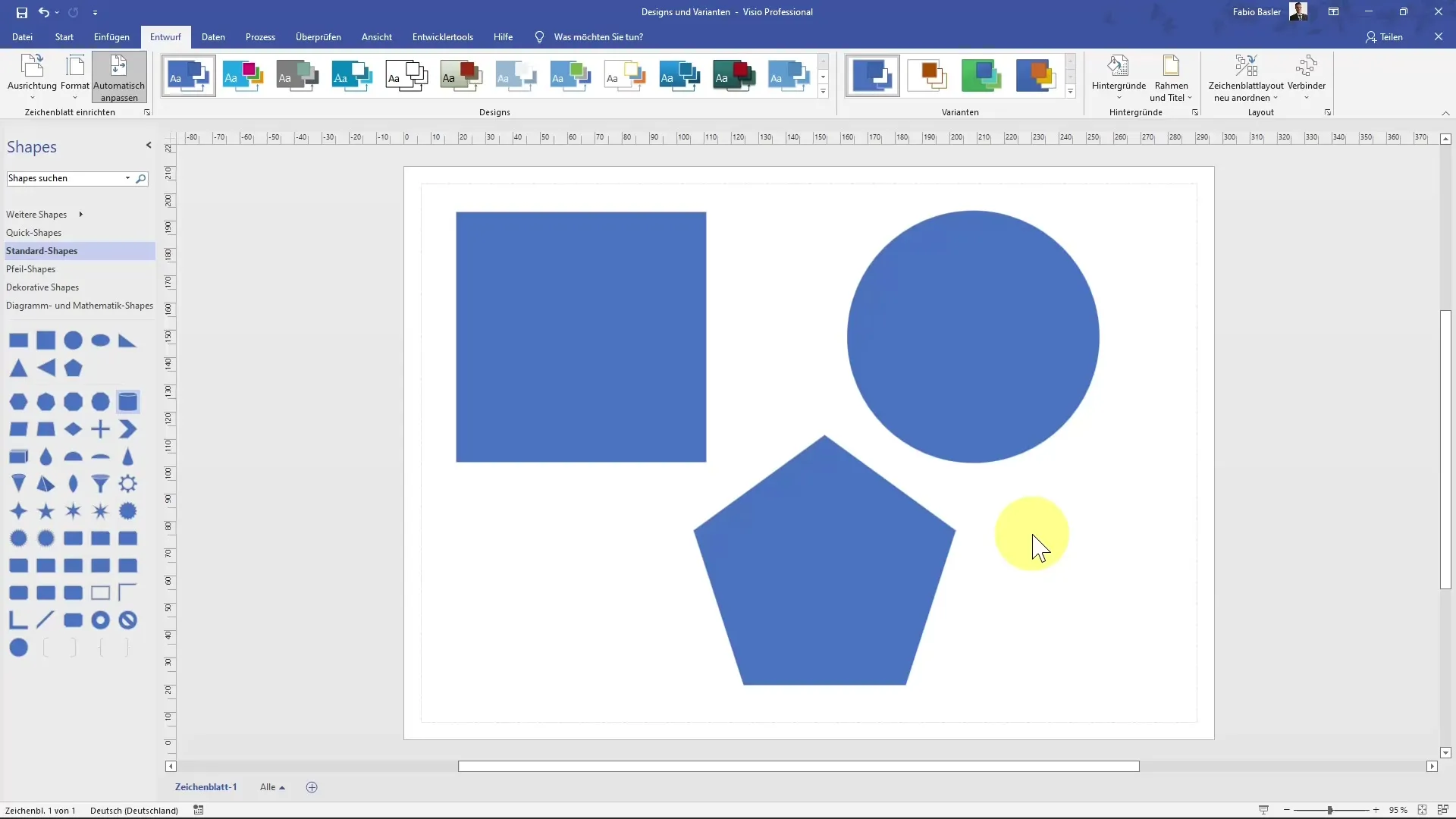
2. Bir Tasarım Seçimi
Visio, şekilleriniz için varsayılan olarak bir mavi ton gösterir. Bunları değiştirmek için faresi üzerinde gezerek tasarımları inceleyebilirsiniz. Bu aşamada henüz herhangi bir ayar yapılmaz, sadece mevcut olan tasarımların önizlemesini görebilirsiniz.
3. Diğer Tasarımları Keşfetme
Mevcut tasarımlar yeterli değilse, "Daha Fazlası"na tıklayın. Burada tasarımlar "profesyonel", "modern" ve "el çizimi" gibi farklı stiller altında kategorilere ayrılmıştır. Bu şekilde projeniz için uygun tasarımı hızlıca bulabilirsiniz.
4. Seçenekleri Özelleştirme
Her tasarımın renkler ve efektler açısından belirli seçenekleri vardır. Farklı renk seçeneklerini görmek için "Seçenekler" seçeneğine tıklayın. Yeni tasarımınızın şekillerine doğrudan seçilen seçenekler uygulanabileceğini bilmek önemlidir.
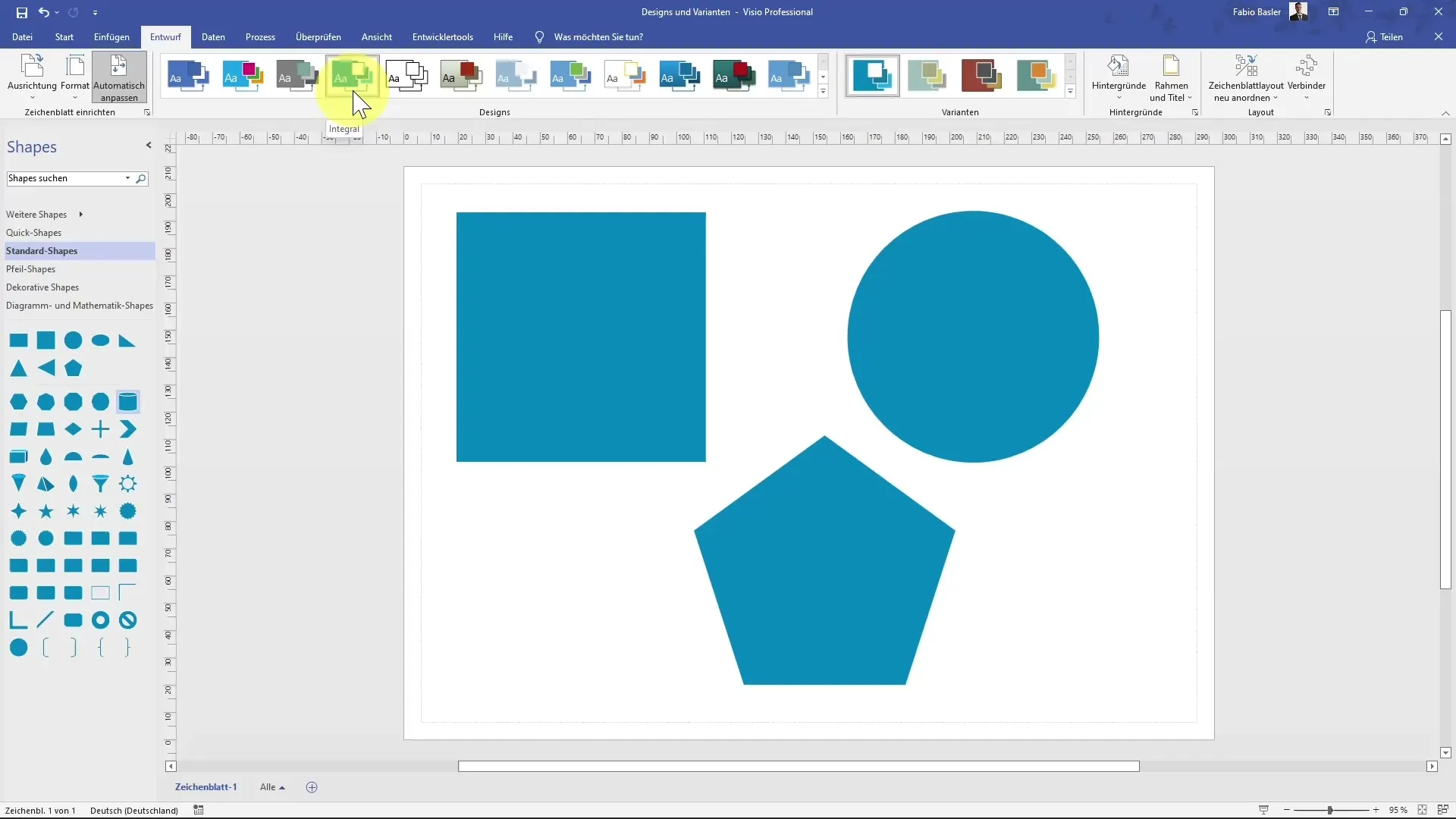
5. Yeni Şekillerin Davranışını Kontrol Etme
Yeni bir şekil eklediğinizde, varsayılan olarak mevcut tasarımı almaz. Yeni şekillerin mevcut şekillerle aynı tasarıma sahip olmasını sağlamak için tekrar "Tasarım"a gidin ve "Yeni Şekillere Tasarımı Uygula" seçeneğine işaret koyun. Böylece her yeni şekil otomatik olarak seçtiğiniz tasarımda görünecektir.
6. Kendi Tasarım Renklerinizi Oluşturma
Yepyeni tasarım renkleri oluşturabilirsiniz. Yeni tasarım rengi için adınızı belirlemek için ayarları tıklayın. Seçtiğiniz renkleri vurgular için düzenleyebilir ve değişikliklerin diyagramınızı nasıl etkilediğini hemen görebilirsiniz.
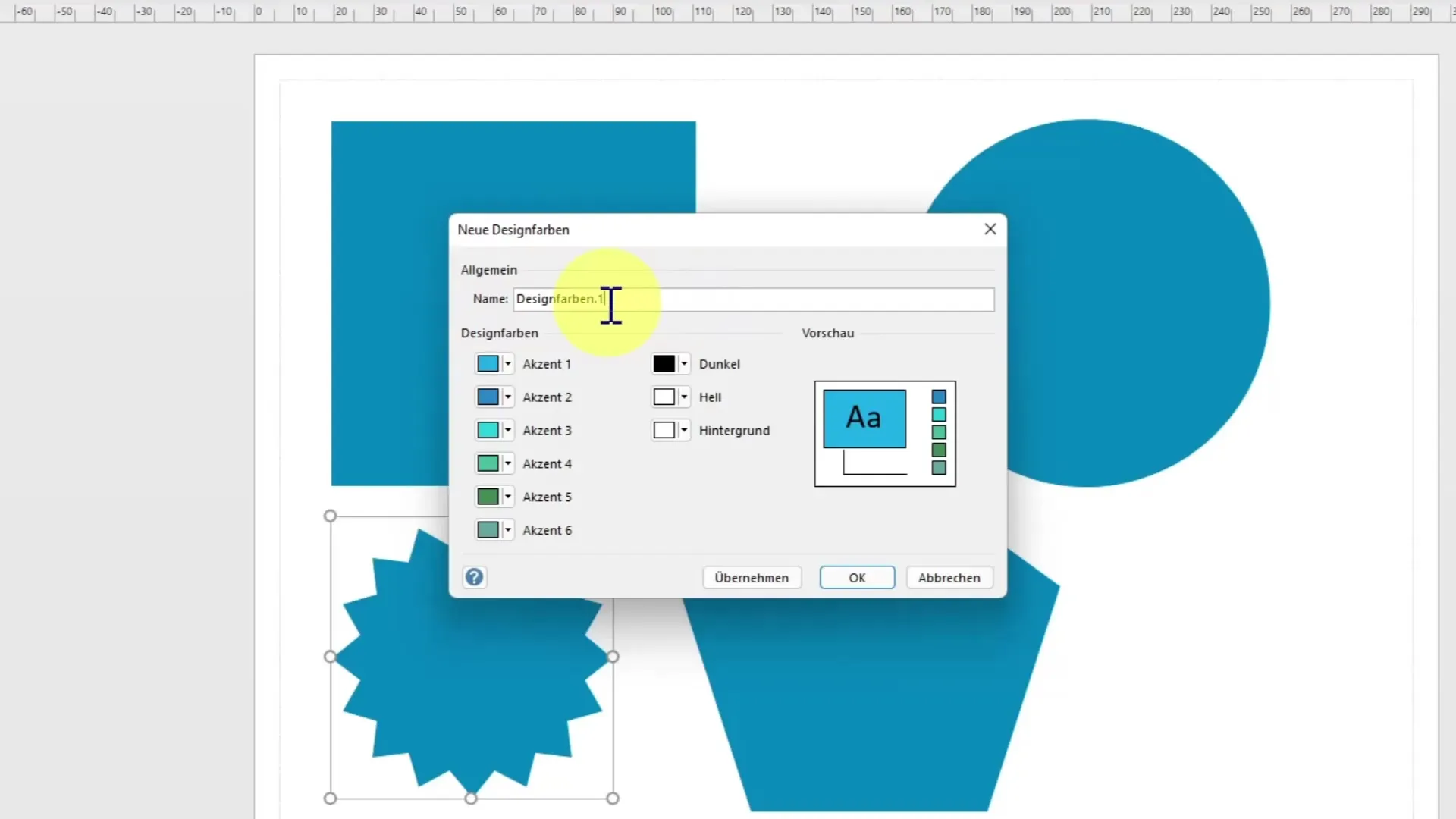
7. Tüm Renk Paletinden Yararlanma
Kendi renklerinizi oluşturmanın yanı sıra, tüm renk paletinde daha fazla renk bulabilir ve RGB ve Hex kodları yardımıyla bunları özelleştirebilirsiniz. Bu, şekillerinizin renklendirilmesinde maksimum esneklik sağlar.
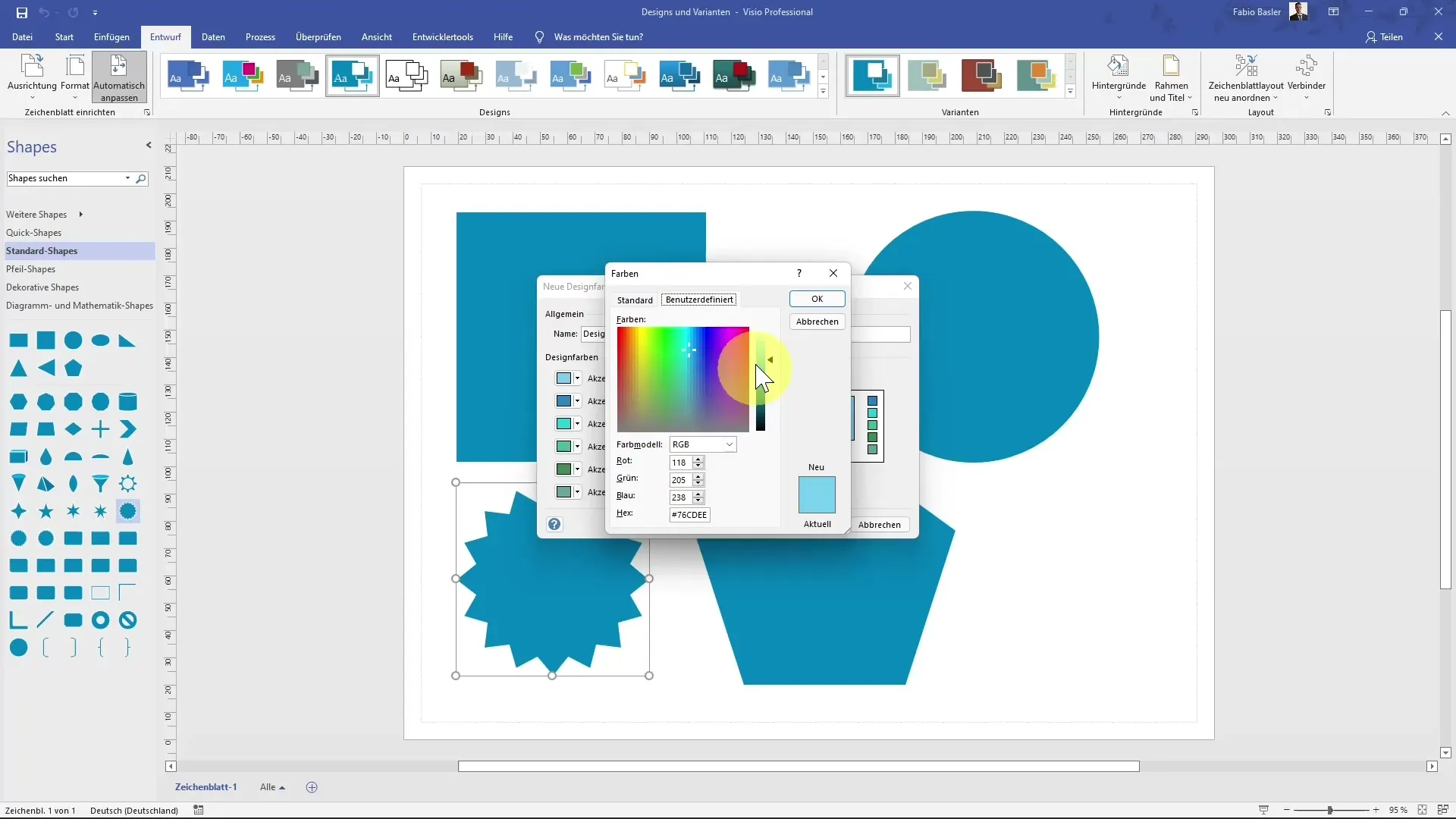
8. Efektlerde Çeşitlenme
Diagramınıza daha fazla derinlik katmak için, farklı efektleri inceleyin. "Geri Bakış" veya "Bulut Balonu" gibi ilginç seçenekler bulacaksınız. Bu efektler şekillerinizin görünümünü önemli ölçüde değiştirebilir ve onlara benzersiz bir dokunuş ekleyebilir.
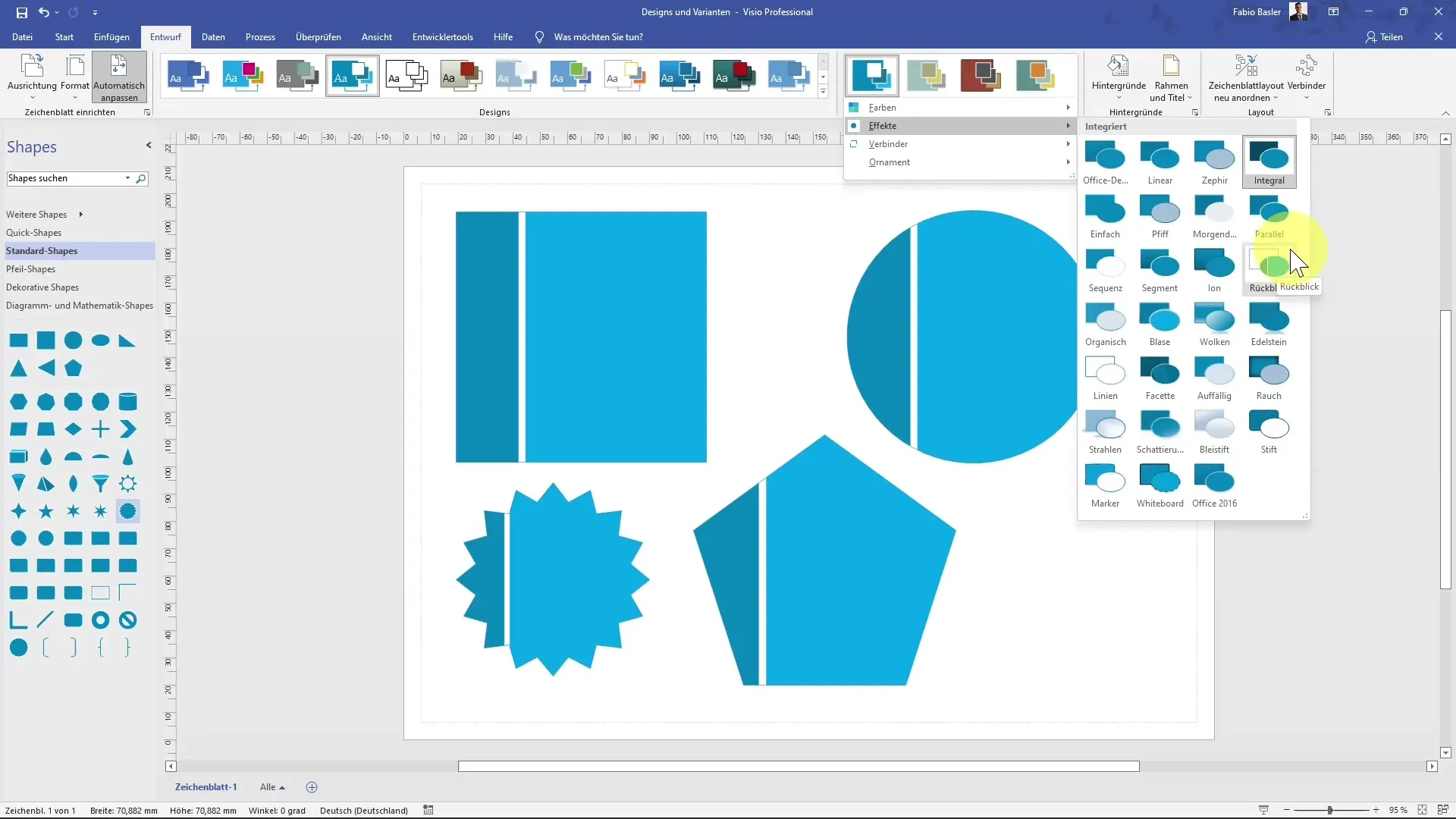
9. Bağlantı Türlerinin Düzeni
Şekilleri birbirine bağladığınızda, bağlantı türleri için özelleştirme seçenekleri arayabilirsiniz. Bu durumda "Başlangıç" sekmesine geçin ve bağlayıcıyı seçin. Ardından formatları özelleştirebilir veya "Seçenekler" üzerinden detaylı yapılandırmalar yapabilirsiniz.
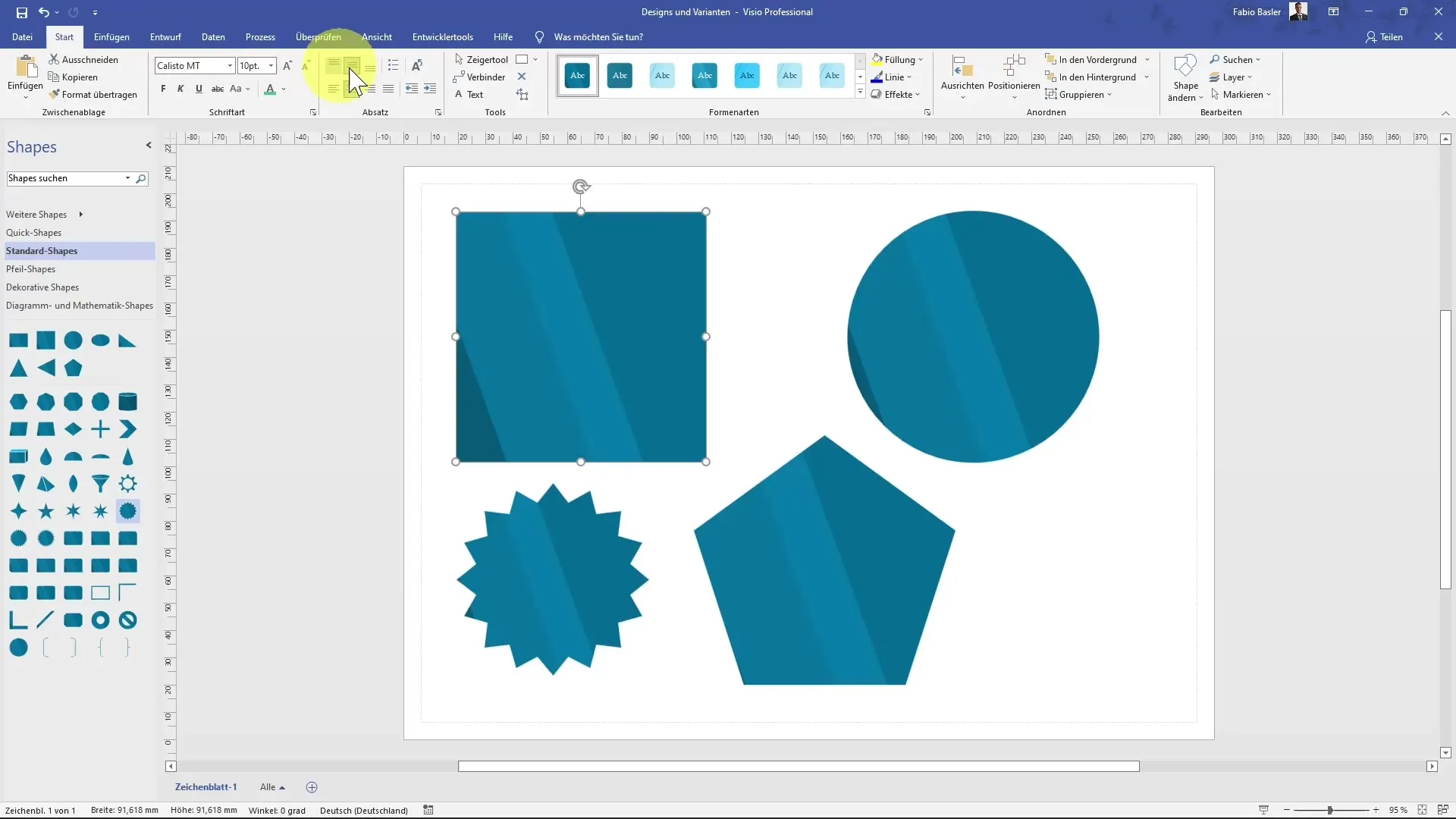
10. Bağlayıcı Görünümünü Ayarlama
Bir organik veya el yazısı etkisi elde etmek için bağlayıcı görünümünü daha da özelleştirebilirsin. Bu, diyagramına sadece netlik değil aynı zamanda estetik bir çekicilik de kazandırır.
Özet
Bu kılavuzda, MS Visio üzerinde farklı tasarımları ve varyasyonları nasıl kullanacağını ve ayarlayacağını öğrendin. Uygun tasarımların seçiminden kendi renklerini oluşturmaya ve bağlantı biçimlerini özelleştirmeye kadar - şimdi diyagramlarını profesyonel şekilde tasarlamak için gereken bilgiye sahipsin.
Sık Sorulan Sorular
MS Visio'da Tasarımlar nedir?MS Visio'daki tasarımlar, şekillere uygulanabilen önceden tanımlanmış düzenler ve renk şemalarıdır, görünümlerini iyileştirmek için.
Şekillerimin renklerini nasıl değiştirebilirim?Şekillerinin renklerini, "Tasarım" sekmesinden uygun varyantları seçerek veya kendi tasarım renklerini oluşturarak değiştirebilirsin.
Aynı tasarımda yeni bir şekil oluşturabilir miyim?Evet, "Yeni Şekillere Tasarımı Uygula" seçeneğini etkinleştirerek, her yeni şekil mevcut olanlarla aynı tasarımda görüntülenir.
Tasarımlar ile Varyantlar arasındaki fark nedir?Tasarımlar, şekillerin genel düzeni ve renklendirmesi ile ilgilidirken, Varyantlar seçilen bir tasarım içindeki belirli renk ve efekt seçeneklerini temsil eder.


